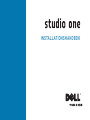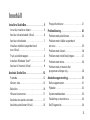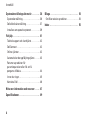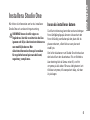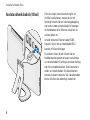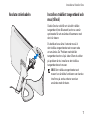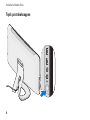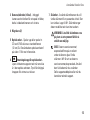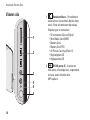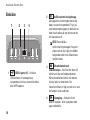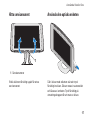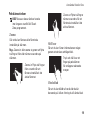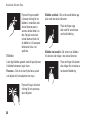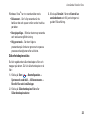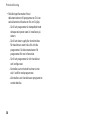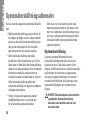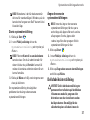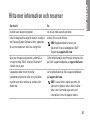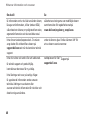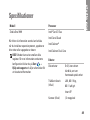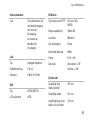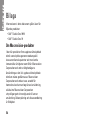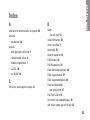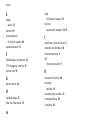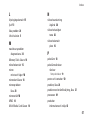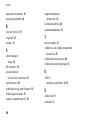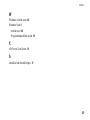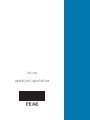Dell Studio One 19 1909 Snabbstartsguide
- Typ
- Snabbstartsguide

INSTALLATIONSHANDBOK


Modell MTF
INSTALLATIONSHANDBOK

Obs, viktigt och varningar
OBS! Detta meddelande innehåller viktig information som kan hjälpa dig att få ut mer av din
dator.
VIKTIGT! Detta meddelande indikerar risk för skada på maskinvaran eller förlust av data, samt
ger information om hur du undviker problemet.
VARNING! Detta meddelande indikerar risk för skada på egendom eller person, eller livsfara.
__________________
Informationen i detta dokument kan ändras utan föregående varning.
© 2009 Dell Inc. Med ensamrätt.
Återgivning i någon form utan skriftligt tillstånd från Dell Inc. är strängt förbjuden.
Varumärken som används i den här texten:
Dell
,
DELL
-logotypen och
YOURS IS HERE
är varumärken som tillhör Dell
Inc.;
Intel
och
Celeron
är registrerade varumärken och
Core
är ett varumärke som tillhör Intel Corporation i USA och
andra länder;
Microsoft
,
Windows
,
Windows Vista
,
och
Windows Vista
startknappslogotyp är antingen varumärken eller
registrerade varumärken som tillhör Microsoft Corporation i USA och/eller andra länder;
Blu-ray Disc
är ett varumärke
som tillhör Blu-ray Disc Association;
Bluetooth
är ett registrerat varumärke som tillhör Bluetooth SIG, Inc. och används av
Dell under licens.
Andra varumärken kan användas i dokumentet och hänvisar då antingen till de som gör anspråk på varumärkena eller till
deras produkter. Dell Inc. frånsäger sig allt ägarintresse av andra varumärken än sina egna.
September 2009 Artikelnummer T915H Rev. A01

3
Installera Studio
One .................. 5
Innan du installerar datorn ...............5
Ansluta nätverkskabeln (tillval) ...........6
Ansluta strömkabeln ....................7
Installera trådlöst tangentbord och
mus (tillval)............................7
Tryck på strömknappen..................8
Installera Windows Vista
®
...............9
Ansluta till Internet (tillval) ...............9
Använda Studio One ................. 12
Framsida .............................12
Vänster sida ..........................14
Baksidan.............................16
Hitta servicenumret....................17
Använda den optiska enheten ...........17
Använda pekskärmen (tillval) ............18
Programfunktioner.....................21
Problemlösning ..................... 24
Problem med pekskärmen...............24
Problem med trådlöst angentbord
och mus .............................25
Problem med nätverk...................26
Problem med strömförsörjningen.........27
Problem med minne....................28
Problem med att datorn eller
programvara hänger sig ................28
Använda supportverktyg . . . . . . . . . . . . . . 31
Dells supportcenter....................31
Pipkoder .............................32
Systemmeddelanden ...................33
Felsökning av maskinvara...............34
Dell Diagnostics.......................34
Innehåll

4
Innehåll
Systemåterställningsalternativ ........ 36
Systemåterställning....................36
Dellsfabriksåterställning................37
Installera om operativsystemet ..........39
Få hjälp ............................ 41
Teknisk support och kundtjänst ..........42
DellConnect ..........................42
Online-tjänster ........................42
Automatisk orderuppföljningstjänst.......43
Returnera produkter för
garantireparation eller för att få
pengarna tillbaka......................44
Innan du ringer........................45
Kontakta Dell .........................46
Hitta mer information och resurser ..... 47
Specifikationer...................... 49
Bilaga ............................. 54
Om Macrovision-produkter..............54
Index .............................. 55

5
Här hittar du information om hur du installerar
Studio One och ansluter kringutrustning.
VARNING! Innan du utför någon av
åtgärderna i det här avsnittet ska du läsa
igenom och följa säkerhetsinstruktionerna
som medföljde datorn. Mer
säkerhetsinformation finns på hemsidan
för regelefterlevnad på www.dell.com/
regulatory_compliance.
Innan du installerar datorn
Se till att strömuttag, kontroller och anslutningar
finns lättillgängliga på vänster sida och att det
finns tillräcklig ventilation på den plats där du
placerar datorn, vilket bör vara en plan och
stabil yta.
Om luftcirkulationen runt Studio One hindras kan
det leda till att den överhettas. För att förhindra
överhettning bör du lämna minst 5,1 cm fritt
utrymme på alla sidor. Förvara aldrig datorn i ett
tillslutet utrymme, till exempel ett skåp, när den
är påslagen.
Installera Studio
One

6
Installera Studio One
Ansluta nätverkskabeln (tillval)
Det krävs ingen nätverksanslutning för att
slutföra installationen, men om du har ett
befintligt nätverk eller en Internetuppkoppling
som ansluts med nätverkskabeln (till exempel
ett kabelmodem eller Ethernet-uttag) kan du
ansluta kabeln nu.
Använd endast en Ethernet-kabel (RJ45-
kontakt). Anslut inte en telefonkabel (RJ11-
kontakt) till nätverksuttaget.
Du ansluter datorn till ett nätverk eller en
bredbandsenhet genom att ansluta ena änden
av nätverkskabeln till antingen ett nätverksuttag
eller till en bredbandsenhet. Anslut den andra
änden av nätverkskabeln till nätverkskortets
kontakt på datorns baksida. När nätverkskabeln
klickar till sitter den ordentligt i kontakten.

7
Installera Studio One
Ansluta strömkabeln Installera trådlöst tangentbord och
mus (tillval)
Studio One har stöd för ett särskilt trådlöst
tangentbord (inte Bluetooth) och mus som är
optimerade för att användas tillsammans med
den här datorn.
Du behöver bara sätta i batterierna så är
det trådlösa tangentbordet och musen redo
att användas. Se "Problem med trådlöst
tangentbord och mus" på sidan 25 om du stöter
på problem när du installerar det trådlösa
tangentbordet och musen.
OBS! Det trådlösa tangentbordet och
musen har särskilda funktioner som kanske
inte finns på andra enheter som kan
användas med din dator.

8
Installera Studio One
Tryck på strömknappen

9
Installera Studio One
Installera Windows Vista
®
Din Dell-dator är förkonfigurerad med Windows
Vista. För att konfigurera Windows Vista den
första gången du använder datorn följer du bara
instruktionerna på skärmen. De här stegen är
obligatoriska och det kan ta en stund att slutföra
dem. Du ska till exempel godkänna licensavtal,
ange dina inställningar och konfigurera din
Internetanslutning.
VIKTIGT! Avbryt inte operativsystemets
installationsprocess. Det kan göra att
datorn slutar att fungera.
Ansluta till Internet (tillval)
OBS! Internetleverantörer och
Internettjänster kan variera för olika länder.
Innan du kan ansluta till Internet måste du
ha ett modem eller en nätverksanslutning
och ett avtal med en Internetleverantör (ISP).
Internetleverantören kan erbjuda ett eller flera
av följande anslutningsalternativ:
DSL-anslutningar som ger snabb •
Internetåtkomst via telefonledningen eller
mobila telefontjänster. Med en
DSL-anslutning kan du ansluta till Internet
och använda telefonen samtidigt.
Kabelmodemanslutningar-som ger snabb •
Internetåtkomst via kabel-tv-nätet.
Satellitmodemanslutningar som ger snabb •
Internetåtkomst via ett satellit-tv-system.
•Uppringda anslutningar som ger
Internetåtkomst via telefonledningen.
Uppringda anslutningar är betydligt
långsammare än DSL- och

10
Installera Studio One
kabelmodemanslutningar (och
satellitanslutningar). Din dator har inget
inbyggt modem. Ett separat USB-modem
måste användas för uppringda anslutningar
med den här datorn.
Trådlösa LAN• -anslutningar som
ger Internetåtkomst via trådlös
WiFi 802.11-teknik. För en trådlös
nätverksanslutning krävs inbyggda
komponenter i datorn som finns tillgängliga
som tillval och som kanske inte ingår i
din dator om du inte valde att få dem vid
inköpstillfället.
OBS! Om du inte valde att få med ett
externt USB-modem eller en WLAN-
adapter i din första beställning kan du
beställa det nu från Dells webbplats på
dell.com.
Konfigurera en fast Internetanslutning
Om du använder en uppringd anslutning •
ansluter du telefonkabeln till det externa USB-
modemet (tillval) och till telefonjacket innan du
skapar Internetanslutningen på datorn.
Om du använder en DSL- eller kabel-/•
satellitmodemanslutning kontaktar
du Internetleverantören eller
mobiltelefontjänsten för närmare
installationsanvisningar.
För att slutföra konfigurationen av din
Internetanslutning följer du anvisningarna i
"Konfigurera Internetanslutningen" på sidan 11.
Konfigurera en trådlös
Internetanslutning
OBS! Se dokumentationen som levererades
tillsammans med routern för information om
hur du konfigurerar den trådlösa routern.
Innan du kan använda en trådlös
Internetanslutning måste du ansluta till den
trådlösa routern. Så här ansluter du till en router
för trådlöst nätverk:

11
Installera Studio One
Spara och stäng alla öppna filer och avsluta 1.
alla öppna program.
Klicka på 2. Start
→ Anslut till.
Följ anvisningarna på skärmen för att slutföra 3.
konfigurationen.
Konfigurera Internetanslutningen
Om det inte finns någon ikon för en
Internetleverantör på skrivbordet eller om
du vill konfigurera en anslutning med en
annan Internetleverantör följer du stegen i
nedanstående avsnitt.
OBS! Om du inte kan ansluta till Internet
och om det har gått att göra det tidigare
kan Internetleverantören ha problem med
sin tjänst. Kontakta Internetleverantören
och kontrollera om tjänsten fungerar som
den ska, eller försök igen senare.
OBS! Se till att ha informationen från
Internetleverantören nära till hands. Om
du inte har någon Internetleverantör kan
du hitta en med hjälp av guiden Anslut till
Internet.
Spara och stäng alla öppna filer och avsluta 1.
alla öppna program.
Klicka på 2. Start
→ Kontrollpanelen.
Under 3. Nätverk och Internet klickar du på
Anslut till Internet.
Fönstret Anslut till Internet visas.
Klicka på 4. Bredbandsanslutning (PPPoE)
eller Fjärranslutning beroende på hur du vill
ansluta:
Välj • Bredbandsanslutning om du vill använda
DSL, satellitmodem, kabel-tv-modem eller en
trådlös Bluetooth
®
-anslutning.
Välj • Fjärranslutning om du vill använda ett
USB-modem för uppringt Internet eller ISDN.
OBS! Om du inte vet vilken typ av
anslutning du skall välja klickar du
på Hjälp mig välja eller kontaktar din
Internetleverantör.
Följ anvisningarna på skärmen och
använd installationsinformationen från
din Internetleverantör för att slutföra
konfigurationen.

12
Framsida
7
4
5
2
3
1
1
Luftventiler – Interna fläktar skapar
luftcirkulation genom ventilerna för att
förhindra att datorn överhettas. Fläktarna
startar automatiskt när datorn blir för
varm. Fläktljudet är helt normalt och
innebär inte att det är fel på fläkten eller
datorn.
VARNING! Se till att ingen av
systemets luftventiler blockeras.
Om luftventilerna blockeras kan det
orsaka allvarliga problem.
2
Kamerans aktivitetslampa (tillval) – Visar
om kameran är på eller av.
Använda Studio One
6

13
Använda Studio One
3
Kamera/mikrofon (tillval) – Inbyggd
kamera och mikrofon för att spela in bilder,
delta i videokonferenser och chatta.
4 Högtalare (2)
5
Optisk enhet – Spelar upp eller spelar in
CD- och DVD-skivor av standardformat
(12 cm). Se "Använda den optiska enheten"
på sidan 17 för mer information.
6
Utmatningsknapp för optisk enhet –
Lyser vid datorns uppstart och när en skiva
är i den optiska enheten. Tryck försiktigt på
knappen för att mata ut skivan.
7
Skärmfot – Använd skärmfoten om du vill
vinkla skärmen till en passande vinkel. Den
kan vinklas i upp till 40°. Skärmfoten ger
datorn stabilitet och kan inte tas bort.
VARNING! Låt alltid skärmfoten vara
på plats så att systemet förblir så
stabilt som möjligt.
OBS! Datorns servicenummer/
expresskod finns på en etikett
under skärmens glas. Vinkla
skärmen i 40° för att se datorns
servicenummer/expresskod. Använd
den här koden när du använder
Dells supportwebbplats eller när du
kontaktar teknisk support.

14
Använda Studio One
Vänster sida
2
3
4
6
5
1
1
Minneskortläsare – Ett snabbt och
enkelt sätt att visa och dela digitala foton,
musik, filmer och dokument lagrade på
följande typer av minneskort:
SD-minneskort (• Secure Digital)
Multi • Media Card (MMC)
Memory • Stick
Memory Stick PRO•
xD-• Picture Card (typ M och H)
Höghastighets-SD•
Högkapacitets• -SD
2
USB 2.0-portar (2) – Ansluter en
USB-enhet, till exempel mus, tangentbord,
skrivare, extern hårddisk eller
MP3-spelare.

15
Använda Studio One
3
Hörlurskontakt eller linjeutgång –
Anslutning för hörlurar.
OBS! Om du vill ansluta till ett externt
högtalar- eller ljudsystem med egen
strömkälla använder du linjeutgången
på baksidan av datorn.
4
Mikrofon eller linjeingång –
Anslutning för en mikrofon eller en
ljudkabel.
5
Hårddisklampa – Lyser när datorn läser
eller skriver data. När lampan blinkar
indikerar det att hårddisken arbetar.
VIKTIGT! Stäng aldrig av datorn när
hårddisklampan blinkar. Det kan leda
till förlust av data.
6
Strömknapp och strömlampa – Tryck
på knappen för att slå på och stänga av
datorn. Lampan på knappen indikerar
datorns strömstatus:
Gult ljus – datorn är i viloläge•
ELLER
moderkortet kan inte starta initieringen.
Det kan vara problem med antingen
moderkortet eller strömförsörjningen.
Vitt ljus – datorn är på.•
Blinkande gult – problem med •
strömförsörjningen, en enhet kanske
inte fungerar som den ska eller är
felaktigt installerad.

16
Använda Studio One
Baksidan
4
1 32
1
USB 2.0-portar (4) – Ansluter
USB-enheter, till exempel mus,
tangentbord, skrivare, extern hårddisk
eller MP3-spelare.
2
Trådlös synkroniseringsknapp –
Återupprättar anslutningen mellan din
dator, mus och tangentbord. Tryck på
synkroniseringsknappen på baksidan av
datorn och sedan på den enhet som du
vill återansluta till.
OBS! Den trådlösa
synkroniseringsknappen fungerar
endast om du har köpt ett trådlöst
tangentbord och mus tillsammans
med din dator.
3
Nätverkskontakt och
indikatorlampa – Ansluter din dator till
ett nätverk eller en bredbandsenhet.
Nätverksindikatorn blinkar när datorn
skickar eller tar emot data. Om
nätverkstrafiken är hög kan det se ut som
om lampan lyser oavbrutet.
4
Linjeutgång – Ansluter till ett
externt högtalar- eller ljudsystem med
egen strömkälla.

17
Använda Studio One
Hitta servicenumret
1
1
Servicenummer
Vinkla skärmen försiktigt uppåt för att se
servicenumret.
Använda den optiska enheten
Sätt i skivan med etiketten utåt och tryck
försiktigt in skivan. Skivan matas in automatiskt
och läses av i enheten. Tryck försiktigt på
utmatningsknappen för att mata ut skivan.

18
Använda Studio One
Använda pekskärmen (tillval)
Med pekskärmen på Studio One kan du göra om
datorn till en interaktiv skärm.
Dell Touch Zone
Starta Dell Touch Zone genom att klicka på
Start
→Dell Touch Zone.
I Dell Touch Zone finns följande funktioner:
Picture Viewer • – Visa, organisera och
redigera bilder.
Dell Touch Cam • – Spela in filmer med den
inbyggda webbkameran. Du kan ladda upp
filmer till YouTube om du är ansluten till
Internet.
Notes Creator • – Gör handskrivna
eller datorskrivna minneslappar. Dina
anteckningar kommer att visas på
anslagstavlan nästa gång du startar Dell
Touch Zone.
Drum Zone • – Spela ett spel till musiken
på din dator eller spela ett elektroniskt
slaginstrument.
You Paint • — Rita och måla bilder
och redigera foton med det här
bildbehandlingsprogrammet.
Spel • – Spela utvalda Windows-spel med
pekfunktionen.
Musik • – Spela musik, skapa spellistor och
bläddra bland dina musikfiler efter album,
artist eller låt.
Internet Explorer • – Surfa på Internet med
pekskärmsteknik. Tryck på en länk som du vill
gå till eller ladda ned.
Hjälp • – I hjälpfunktionen finns mer
information om hur du använder pekskärmen.
En video som visar pekskärmens olika funktioner
startas första gången som du startar systemet.
OBS! Om du vill se videon vid ett senare
tillfälle kan du hitta den via hjälpavsnittet
eller på support.dell.com.
Sidan laddas...
Sidan laddas...
Sidan laddas...
Sidan laddas...
Sidan laddas...
Sidan laddas...
Sidan laddas...
Sidan laddas...
Sidan laddas...
Sidan laddas...
Sidan laddas...
Sidan laddas...
Sidan laddas...
Sidan laddas...
Sidan laddas...
Sidan laddas...
Sidan laddas...
Sidan laddas...
Sidan laddas...
Sidan laddas...
Sidan laddas...
Sidan laddas...
Sidan laddas...
Sidan laddas...
Sidan laddas...
Sidan laddas...
Sidan laddas...
Sidan laddas...
Sidan laddas...
Sidan laddas...
Sidan laddas...
Sidan laddas...
Sidan laddas...
Sidan laddas...
Sidan laddas...
Sidan laddas...
Sidan laddas...
Sidan laddas...
Sidan laddas...
Sidan laddas...
Sidan laddas...
Sidan laddas...
Sidan laddas...
Sidan laddas...
-
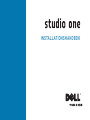 1
1
-
 2
2
-
 3
3
-
 4
4
-
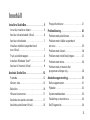 5
5
-
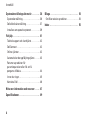 6
6
-
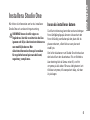 7
7
-
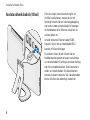 8
8
-
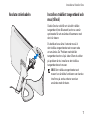 9
9
-
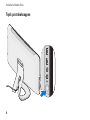 10
10
-
 11
11
-
 12
12
-
 13
13
-
 14
14
-
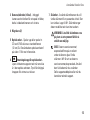 15
15
-
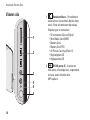 16
16
-
 17
17
-
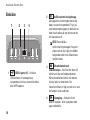 18
18
-
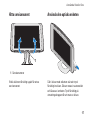 19
19
-
 20
20
-
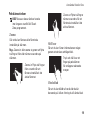 21
21
-
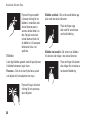 22
22
-
 23
23
-
 24
24
-
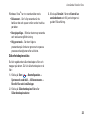 25
25
-
 26
26
-
 27
27
-
 28
28
-
 29
29
-
 30
30
-
 31
31
-
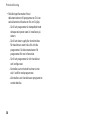 32
32
-
 33
33
-
 34
34
-
 35
35
-
 36
36
-
 37
37
-
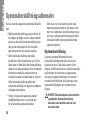 38
38
-
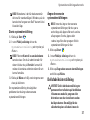 39
39
-
 40
40
-
 41
41
-
 42
42
-
 43
43
-
 44
44
-
 45
45
-
 46
46
-
 47
47
-
 48
48
-
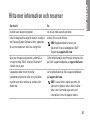 49
49
-
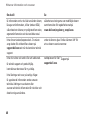 50
50
-
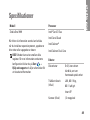 51
51
-
 52
52
-
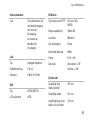 53
53
-
 54
54
-
 55
55
-
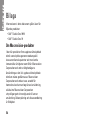 56
56
-
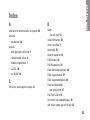 57
57
-
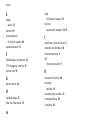 58
58
-
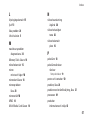 59
59
-
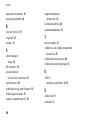 60
60
-
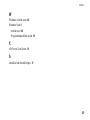 61
61
-
 62
62
-
 63
63
-
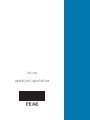 64
64
Dell Studio One 19 1909 Snabbstartsguide
- Typ
- Snabbstartsguide